كل مستخدم على دراية بنافذة رسالة الخطأ التي تظهر أثناء تشغيل التطبيق. ظهور هذه الرسالة يعني فشل نظام البرنامج أو اللعبة. غالبًا ما يتم تعطيل خيار تتبع الأخطاء هذا بواسطة المستخدم بحيث لا تشتت الأخطاء البسيطة وتعطل التطبيق. يعد تعطيل الإبلاغ عن الخطأ أمرًا سهلاً بدرجة كافية.
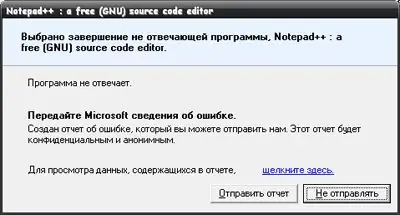
تعليمات
الخطوة 1
هناك ثلاث طرق لتعطيل هذه الرسالة. يتم تنفيذ أولها يدويًا ، والذي سننظر فيه بمزيد من التفصيل. الطريقة الثانية هي استخدام مختلف المرافق والأدوات. بعد تثبيت مثل هذا القرص لنفسك ، ستجد خيارًا لتعطيل رسائل الخطأ. تحتاج فقط إلى تنشيطه. الطريقة الثالثة لا تزعج المستخدم بأي إجراءات. تم تعطيل رسائل الخطأ في الإصدارات الحديثة من أنظمة التشغيل مسبقًا.
الخطوة 2
لتعطيل هذا الخيار في الوضع اليدوي ، عليك القيام ببعض الخطوات البسيطة. انقر فوق قائمة "ابدأ" ، ثم "لوحة التحكم". ابحث عن عنصر القائمة "النظام". انقر عليه. سيتم فتح نافذة صغيرة بها عدة علامات تبويب. حدد علامة التبويب "خيارات متقدمة". بعد كل القوائم المتاحة ، سترى زر "تقرير الخطأ". انقر عليه. ستفتح نافذة حيث يمكنك إيقاف تشغيل الإبلاغ عن الأخطاء. يمكنك أيضًا إلغاء تحديد المربع الخاص بالأخطاء الفادحة. انقر فوق موافق.
الخطوه 3
في أنظمة التشغيل الأكثر حداثة ، يتم تعطيل الإبلاغ عن الأخطاء بطريقة مختلفة قليلاً. انقر فوق قائمة ابدأ ثم تشغيل. أدخل الأمر wercon.exe لتشغيل الأداة الداخلية. انقر على قائمة "تغيير المعلمات". علاوة على ذلك ، فإن العنصر "معلمات إضافية". سترى الإعدادات لتعطيل الإبلاغ عن أخطاء النظام. قم بتعطيله وتنفيذ التغييرات بالنقر فوق الزر "موافق".






